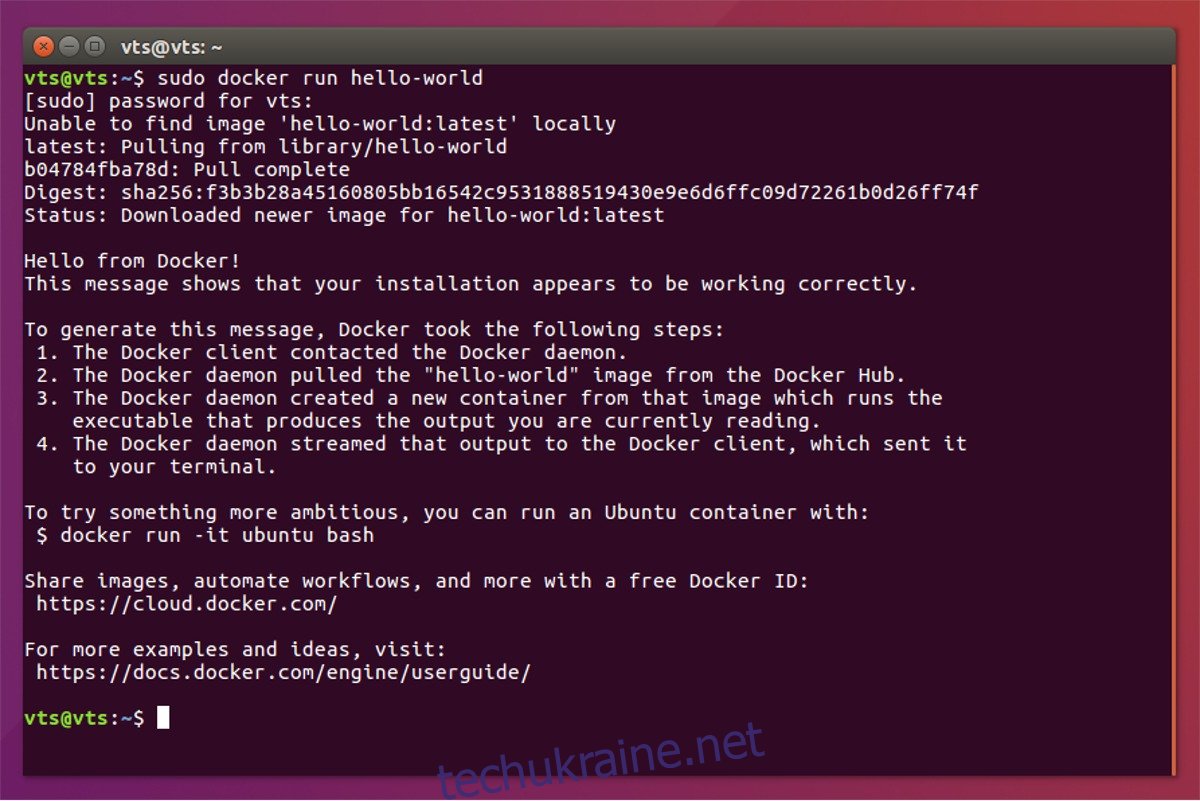Однією з головних переваг використання Linux як платформи для вашого сервера є контейнери. Контейнери — це технологія, яка дозволяє користувачеві містити мікроопераційну систему та спеціалізоване програмне забезпечення та запускати його ізольовано в системі. Це забезпечує неймовірну продуктивність і гнучкість. Якщо говорити про контейнери в Linux, то найпопулярнішим рішенням є Docker. Після встановлення це програмне забезпечення дозволяє практично будь-кому легко встановлювати та запускати контейнери на льоту. Ось як отримати Docker на Linux..
ПОВІДОМЛЕННЯ СПОЙЛЕРА: прокрутіть униз і перегляньте відеоурок у кінці цієї статті.
Інструкції для Ubuntu
Перш ніж запустити Docker CE на сервері або настільній комп’ютері Ubuntu, вам слід оновити кеш пакетів Ubuntu apt та встановити будь-які оновлення програмного забезпечення, які можуть потребувати інсталяції.
sudo apt update sudo apt upgrade
Коли ваша система буде оновлена, вам потрібно буде встановити кілька пакетів. Ці пакунки важливі і дозволять менеджеру пакетів Ubuntu краще взаємодіяти із завантаженнями через HTTPS.
sudo apt-get install apt-transport-https ca-certificates curl software-properties-common
Наступним кроком у процесі встановлення є додавання ключа GPG для офіційного сховища програмного забезпечення Docker. Це важливо, оскільки Ubuntu не встановить програмне забезпечення без нього.
curl -fsSL https://download.docker.com/linux/ubuntu/gpg | sudo apt-key add -
Завантаживши ключ, додайте офіційний репозиторій програмного забезпечення Docker CE до системи Ubuntu.
sudo add-apt-repository "deb [arch=amd64] https://download.docker.com/linux/ubuntu $(lsb_release -cs) stable"
Нарешті, знову оновіть джерела програмного забезпечення Ubuntu та встановіть програмне забезпечення Docker, щоб завершити процес встановлення.
sudo apt update&&sudo apt install docker-ce
Інструкції Debian
Перш ніж інсталювати Docker CE для Debian, оновіть систему. Це забезпечить належну роботу Docker на вашій машині.
sudo apt-get update sudo apt-get upgrade
Оскільки все оновлено, вам потрібно буде встановити кілька інструментів, щоб забезпечити коректне завантаження пакетів Docker CE. Майте на увазі, що інструкції будуть відрізнятися залежно від вашого випуску Debian.
Інструкції Debian Stretch/Jesse
sudo apt-get install apt-transport-https ca-certificates curl gnupg2 software-properties-common
Wheezy інструкції
sudo apt-get install apt-transport-https ca-certificates curl python-software-properties
З доданими інструментами настав час встановити ключ GPG репозиторії Docker в Debian. Це важливий крок, тому не ігноруйте його. Debian не встановить Docker без нього.
curl -fsSL https://download.docker.com/linux/$(. /etc/os-release; echo "$ID")/gpg | sudo apt-key add -
Потім додайте репозиторій програмного забезпечення Docker CE до свого списку джерел Debian.
sudo add-apt-repository "deb [arch=amd64] https://download.docker.com/linux/$(. /etc/os-release; echo "$ID") $(lsb_release -cs) stable"
Все, що залишилося зробити, це вдруге оновити джерела програмного забезпечення Debian та встановити Docker CE. Зробіть це за допомогою таких команд:
sudo apt-get update&&sudo apt-get install docker-ce
Інструкції Fedora
Перш ніж інсталювати Docker на Fedora, вам потрібно буде встановити деякі плагіни Dnf. Це важливо і дозволить встановити програмне забезпечення Docker набагато простіше. Встановіть плагіни Dnf за допомогою:
sudo dnf -y install dnf-plugins-core
Після встановлення плагінів настав час додати фактичне сховище програмного забезпечення на машину.
sudo dnf config-manager --add-repo https://download.docker.com/linux/fedora/docker-ce.repo
Додавання офіційного сховища програмного забезпечення Docker CE до Dnf і Fedora означає, що користувач оновлюватиме свою систему, він отримуватиме регулярні оновлення Docker. Якщо ви встановлюєте Docker на ПК, який не має регулярного доступу до Інтернету, подумайте про перехід на сторінку завантаження Docker CE і замість цього отримати RPM.
Встановіть Docker CE безпосередньо з менеджера пакетів Fedora, щоб завершити процес.
sudo dnf install docker-ce
Інші Linux
Docker добре підтримується в Linux. Наведені вище дистрибутиви Linux є одними з тих, які Docker вважає за краще використовувати. Якщо ви хочете отримати програмне забезпечення на іншій версії Linux, це гарна ідея, щоб перевірити документація. Інформація про встановлення Docker — чудовий інструмент, і в них є багато написів для багатьох різних дистрибутивів Linux. Також перевірте документацію до дистрибутива Linux, який ви використовуєте, оскільки це також може допомогти вам встановити програмне забезпечення docker.
Увімкнення Docker CE
Docker CE встановлено, але перш ніж ви зможете його використовувати, вам потрібно буде використовувати систему ініціалізації, щоб увімкнути його служби. Залежно від операційної системи, яку ви використовуєте, інструкції можуть відрізнятися. Наприклад, якщо ви дотримувалися інструкцій Ubuntu або Debian, є велика ймовірність, що елементи systemd автоматично ввімкнулися під час процесу встановлення. Fedora або інші дистрибутиви Linux, які використовують systemd, повинні будуть увімкнути ці елементи окремо.
Спочатку ввімкніть службу під час запуску за допомогою команди systemctl enable.
sudo systemctl enable docker
Потім негайно запустіть докер у системі за допомогою команди systemctl start.
sudo systemctl start docker
Хочете вимкнути службу Docker CE? Використовуйте systemctl disable.
sudo systemctl disable docker
Крім того, зупиніть Docker у будь-який час, використовуючи systemctl stop, і перезапустіть його за допомогою systemctl restart.
sudo systemctl stop sudo systemctl restart
Використання Docker CE
З Docker CE, встановленим у Linux, ви можете встановлювати та використовувати скільки завгодно контейнерів. Щоб перевірити та переконатися, що програмне забезпечення Docker CE працює правильно, спочатку слід запустити тестовий контейнер:
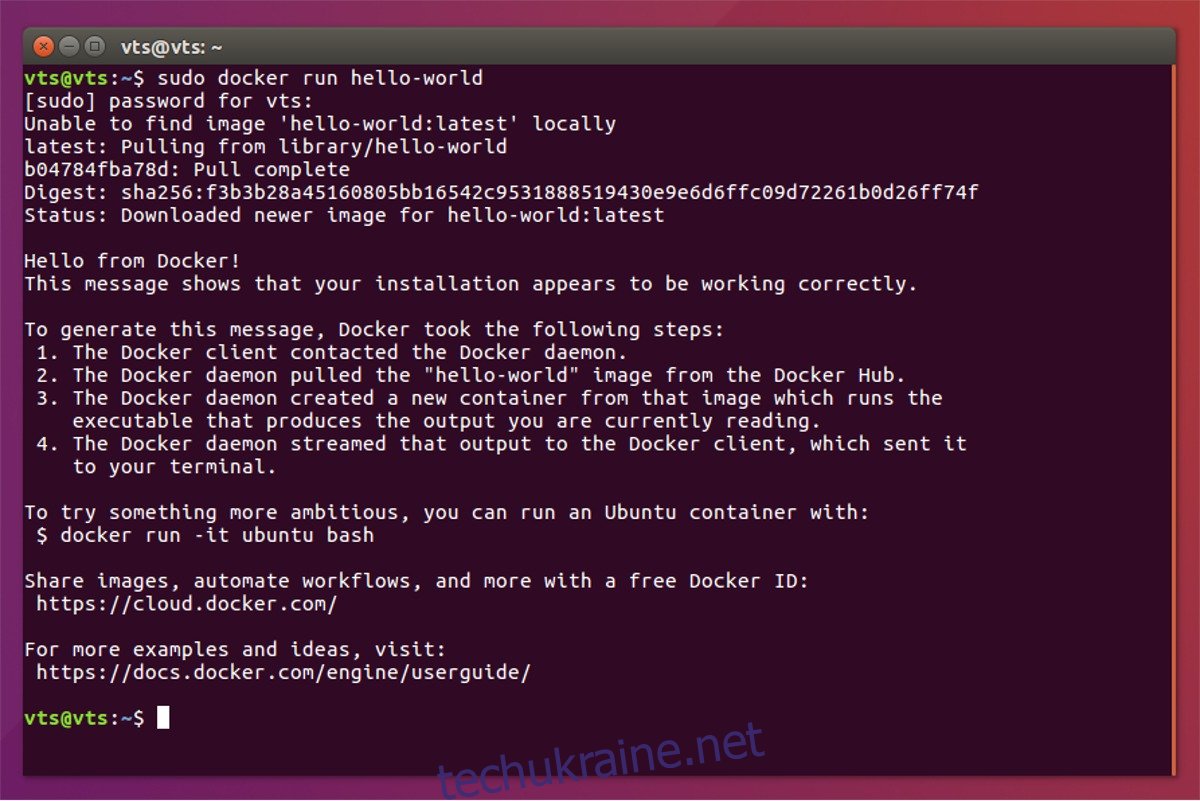
sudo docker run hello-world
Якщо контейнер hello-world запуститься і працює правильно, усе готово. Якщо ні, перевстановіть Docker і повторіть спробу.
Встановити та запустити контейнери
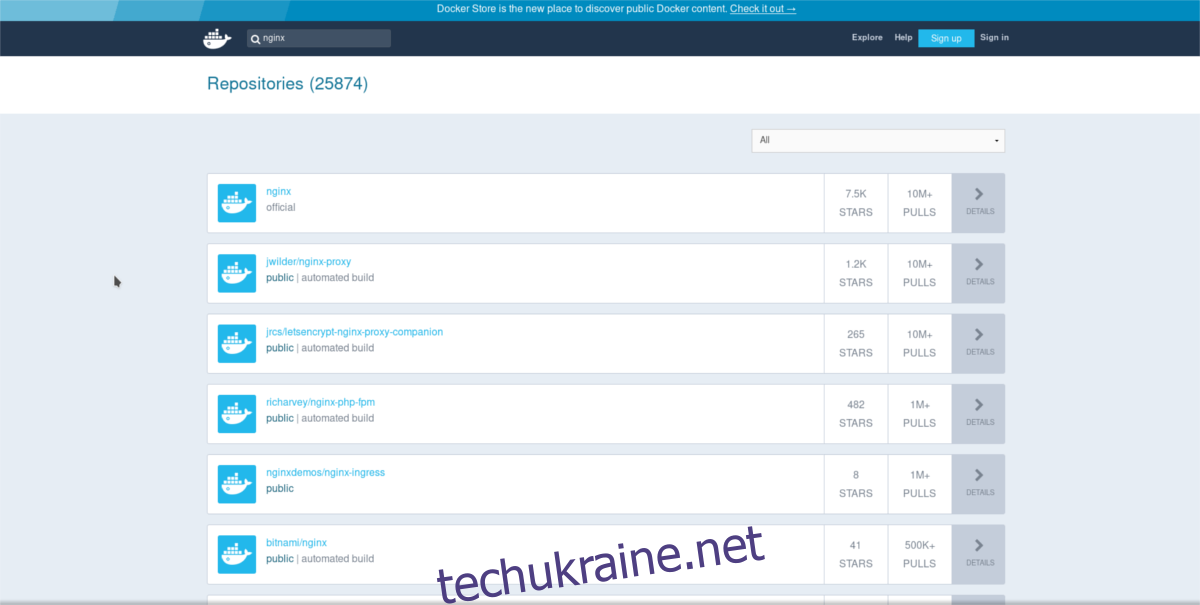
Установка контейнерів у налаштування Docker досить проста. Для початку знайдіть у Docker Hub контейнер, який ви хочете встановити.
docker search searchterm
Потім встановіть його за допомогою docker pull.
docker pull containername
Запустіть контейнер за допомогою:
sudo docker run containername